Знаете ли вы, что вы можете смотреть любое видео в плавающем окне на своем iPad? Конечно, да. Но знаете ли вы, что вы можете изменить размер окна и даже прикрепить его к краю экрана? Может быть нет! Сегодня мы узнаем, как использовать картинку в картинке на iPad.
Включить картинку в картинке
Режим «картинка в картинке» в iPad - одна из нескольких функций многозадачности. К ним относятся разделение экрана, скольжение и все удобные жесты многозадачности, которые позволяют быстро переключаться между приложениями. Вы можете найти настройки для всех из них в приложении "Настройки" в разделе Общие> Многозадачность и док-станция.
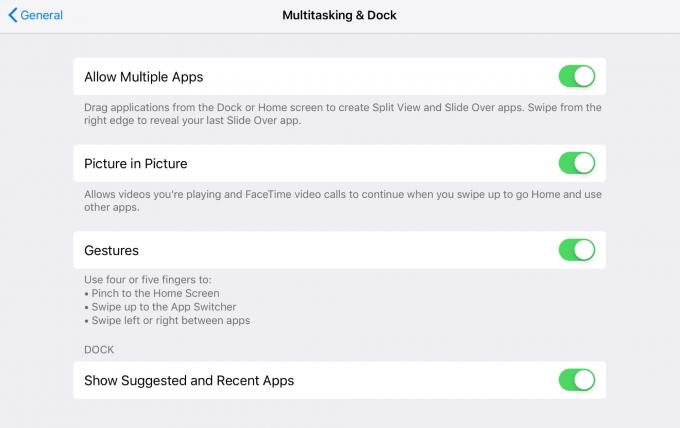
Фото: Cult of Mac
Примечание. Для этого вам понадобится достаточно мощный iPad. Это включает в себя iPad Air и что-нибудь более новое, а также iPad Mini 2.
Как начать "Картинка в картинке"
Когда фильм начнется, вы можете легко отправить его в режим «картинка в картинке». Есть несколько методов, каждый из которых должен запускаться во время воспроизведения видео:
- Коснитесь значка «картинка в картинке» в проигрывателе видео.
- Нажмите кнопку «Домой» во время воспроизведения фильма.
- Смахните вверх iOS 12, чтобы выйти из видеоприложения.
- Нажмите Command-H (Скрыть), чтобы вернуться на главный экран.
- Используйте любой жест многозадачности, чтобы переключиться на другое приложение.
Во всех этих случаях воспроизводимый фильм переключится на окно «картинка в картинке» (PiP) и отобразит все, что вы делаете на iPad. Он даже плавает над окнами с разделенным обзором и скользящими окнами.
PiP и YouTube
Видео на YouTube ведут себя немного иначе. Если вы смотрите видео на сайте YouTube, и оно находится в обычном небольшом окне, окруженном предложениями, комментариями, ссылками и т. Д., То вышеупомянутые триггеры PiP не сработают. Видео перестает воспроизводиться, как только вы закрываете Safari.
Однако, если вы просматриваете видео в собственном полноэкранном средстве просмотра YouTube или используете нашу умные букмарклеты, чтобы заставить YouTube для воспроизведения в полноэкранном видеоплеере iOS, тогда он будет вести себя как обычный видеоплеер.
Измените размер и закрепите плавающее видеоокно
Когда ваше видео воспроизводится в плавающем окне, вы можете перемещать его, просто проводя пальцем. Чтобы изменить размер окна, сведите пальцы для увеличения. И если вы хотите закрепить окно, проведите его в любую сторону экрана, и оно превратится в закрепленную вкладку, например:
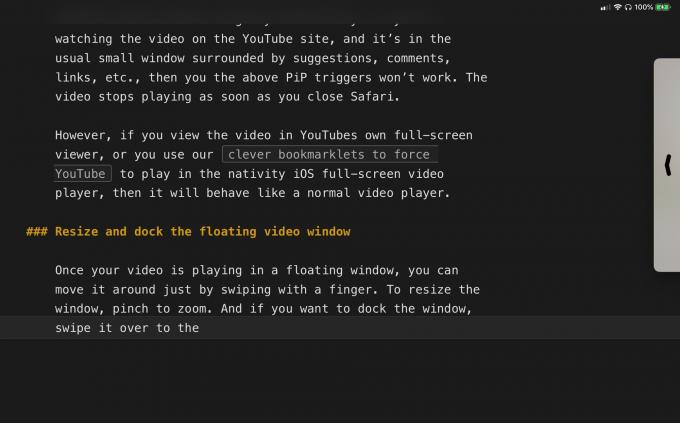
Фото: Cult of Mac
Звук будет продолжать воспроизводиться, но видео будет убрано в сторону, пока вы не вернете его обратно.
И это все, что касается PiP на iPad, мне он очень нравится. Это особенно хорошо на большом 13-дюймовом iPad Pro, где панель PiP достаточно велика, чтобы смотреть. Я использую его при просмотре руководств на YouTube или когда смотрю видео о продукте и пишу о нем статью. Стоит проверить.


